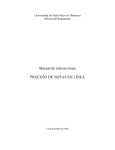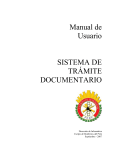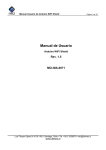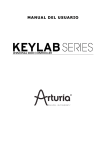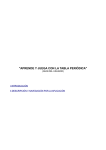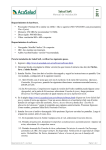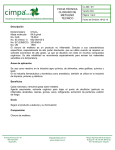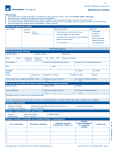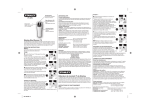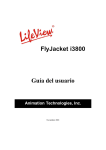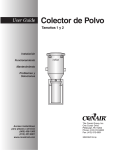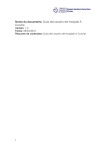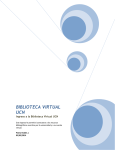Download El NUEVO Portal del Paciente de Holyoke Medical Center (HMC
Transcript
El NUEVO Portal del Paciente de Holyoke Medical Center (HMC) Guía del Usuario 1 2 Guía del Usuario del Portal del Paciente de HMC Tabla de Contenidos Tópico #Pág. Página Principal..…………...……………………………………………………..........3 Acceso del Apoderado………………………………………………………………......4 Comuníquese con Nosotros………………………………………………………….....5 Qué hay Nuevo……………………………………………………………………..…..5-6 Perfil.……….………………………………………………………………………........7 Citas………..………………………………………………………………………...8-10 Medicaciones………………………………………………………………………......11 Récord de Salud….…………………………………………………………………….12 Alergias/Condiciones………………………………………………………………..12-13 Resultados……...………..………………………………………………………..…13-14 Reportes….……………..……………………………………………………………...15 Historial de Visita...…………………………………………………………………16-17 Sumario de Salud…..……….……………………………………………………….17-18 Artículos Futuros…………………………………………………………………….…18 3 Página Principal del Portal del Paciente de HMC Clic para salir del Portal. Si es un Apoderado, clic para ver el Portal Su nombre Nueva información en su Portal entre los últimos 7 días. Puede clic en el artículo o botón con punto rojo para ver detalle Sus próximas citas en el hospital Ultimas tres visitas al hospital Después de entrar al Portal del Paciente de HMC con su Idenificacion y Contraseña-, la primera pantalla que usted verá es la Página Principal. La información mostrada en el Portal del paciente del HMC esta basada en la data que esta incluída en su récord médico personal aquí en el Holyoke Medical Center. Su nombre se mostrará en la parte de arriba de la página. Todos los artículos en la página se pueden cliqueables permitiendo que usted vea los detalles. Nueva información mostrada en su Portal dentro de los últimos 7 días será escrita en la página, y señalada con un punto rojo. Cuando nueva información es posteada en su Portal, a usted se le enviará un mensaje por correo electrónico para notificárselo. Hay un botón en la esquina derecha arriba para salir “Log Off” del Portal del Paciente. ************************************************************* 4 Acceso al Apoderado del Paciente Si usted ha recibido autorización en persona del Departmento de Récord Médicos del Holyoke Medical Center para ser el Apoderado del portal de otra persona, usted verá un botón para cambiar la persona “Change Person” en la esquina derecha arriba de la Página Principal del Portal del Paciente de HMC. El portal para el paciente del que usted es apoderado se mostrará entonces: Clic en el nombre de la persona, y entonces usted se lanzará a la página principal del Portal: Simplemente clic en el botón de cambiar persona “Change Person” una vez más para regresar a su propio Portal del Paciente. ************************************************************* 5 Comuníquese con Nosotros Favor de notar que hay un enlace para comunicarse “Contact us” en la parte de abajo de cada página del Portal del Paciente de HMC: Cuando usted clic en este enlace, se abre una caja de texto para usted escribir una pregunta acerca del Portal del Paciente. Favor de incluir su nombre de paciente en su mensaje: Clic en el botón de enviar “send”, y favor de permitir 3 días de negocios para una respuesta. Qué hay Nuevo Cuando nueva data ha sido posteada en su Portal del Paciente de HMC, a usted se le enviará un mensaje “email” para notificarle. Nueva información dentro de los últimos 7 días será mostrada en su Portal con un símbolo de punto rojo: 6 En este caso si usted desea ver su nueva información de Medicación en su Portal, clic en el botón de Medicaciones con el punto rojo. La nueva información se mostrará como texto grueso negro. Después de usted ver su nueva data, el texto grueso negro no será más mostrado. El punto rojo también será removido del botón una vez usted haya visto todo detalle. ************************************************************* 4 Botones Principales de Información en el Portal del Paciente I. II. III. IV. Perfil Citas Medicaciones Récord de Salud 7 I. La página del perfil “Profile” le permite ver su información demográfica incluyendo su dirección, número de teléfono, fecha de nacimiento, doctor de cabecera, familiar más cercano, etc. Las casillas blancas en la parte de arriba de las páginas del Portal tienen instrucciones para asistirle a navegar a través de las pantallas: El botón de actualizar el perfil “Update Profile” le permite solicitar el actualizar algunas áreas en su perfil. 8 Después de actualizar su información de perfil en la pantalla, clic en el botón de someter “Submit” en la parte de debajo de la página 2. Favor de notar que: Usted no verá los cambios mostrados inmediatamente y le pedimos que usted permita 3 días de negocios para que su información sea actualizada. ************************************************************* II. El botón de Citas le permite revisar sus futuras citas de hospital y solicitar citas. Las citas anotadas están programadas ya por el hospital, ya que éstas tienen asociada una fecha y hora. Clic en la cita para ver los detalles tales como la localización y el número de teléfono: 9 Para solicitar una cita, clic en el botón y llene las preguntas en las 3 pantallas: Instrucciones para asistirle con esta pantalla Usted puede solicitar una cita de específicos departamentos del hospital, sugiriendo días de la semana que trabajen con su horario. 10 Una vez su solicitud para cita ha sido sometida, usted será contactado por el departamento para programar la cita en el sistema y verificar su información: Su solicitud será mostrada en el Portal como pendiente “pending” hasta que sea programada por el departamento. Usted puede clic en ésta para ver los detalles: Esta pantalla puede incluir instrucciones en qué hacer antes de venir para su cita: El Portal del Paciente de HMC también le permite cancelar o solicitar una nueva fecha y hora para su cita. 11 III. El botón de Medicaciones contiene una lista de sus medicinas documentadas por su doctor de hospitalización o su doctor de Emergencias durante sus visitas de hospital en el Holyoke Medical Center. Tiene siempre la opción de inprimir la información también. Clic en la medicación para ver en detalle incluyendo la monografía de la medicación. 12 Para navegar de regreso a pantallas previas, hay un botón en la mayoría de las páginas del Portal en la barra de herramientas a la derecha para ir hacia atrás “Back”. IV. El botón de Récord de Salud contiene dentro varios botones diferentes de información, incluyendo Sumario de Salud, Alergias, Resultados, Medicaciones, Reportes, e Historial de Visitas. A. Alergias & Condiciones: Sus alergias y condiciones que han sido documentadas durante su visita de hospital serán mostradas aquí: 13 El Cliquear en la información revelará más detalle, tales como la reacción y severidad de su específica alergia: B. Resultados: Sus resultados de Laboratorio y Microbiología de los últimos 2 años estarán listados dentro de este botón. Los resultados están disponibles en el Portal 6 horas después de que sus pruebas hayan sido completadas. 14 El sorteo predeterminado de la pantalla es cronológico por Fecha. Clic en cualquier prueba para ver el resultado, gama de referencia y marcas altas (H-high) o bajas (L-low). En el botón de Resultados, usted también tiene la habilidad de ver los resultados por el título de la PRUEBA, los cuales son sorteados alfabéticamente por el nombre de la prueba: 15 C. Medicaciones: Sus mismas Medicaciones están también anotadas dentro de la sección del Sumario de Salud del Portal, como usted ya vio bajo el botón de Medicaciones desde la Página Principal del Portal. D. Reportes: 16 Los Reportes del Proveedor están anotados dentro de este botón, incluyendo sus sumarios al darle de alta después de su hospitalización, Reportes de Cardiología y Reportes de Radiología. Estos reportes estarán disponibles en el Portal 36 horas después de haber sido firmados por el doctor. **Favor de notar que las Imágenes de Radiografía no están disponibles en el Portal del Paciente. ** Clic en el reporte para verlo en detalle: Clic en la barra de desplazamiento “scrollbar” para ver el reporte completo. 17 E. Historial de Visitas: Cada una de sus visitas al Holyoke Medical Center estarán anotadas dentro del botón de Historial de Visitas. El tipo de visita y la razón de la visita están anotadas en esta pantalla. El cliquear en cada visita mostrará los detalles incluyendo la lista de medicaciones al darle de alta, formas, e instrucciones del paciente. 18 Cada uno de estos documentos de alta pueden ser cliqueados para ver la información. Esto es una de las Instrucciones del Paciente que se le dieron a usted como paciente al darle de alta, las cuales usted también puede imprimir del Portal del Paciente. F. Sumario de Salud: El botón de Sumario de Salud le permite a usted ver o imprimir su Sumario de Salud de Paciente (PHS). Este documento contiene porciones de su Récord Médico del HMC incluyendo Alergias, Medicaciones, Procedimientos, Historial Familiar, Problemas, Signos Vitales, y Vacunas. El Sumario de Salud del Paciente además incluye sus resultados de LAB mientras hospitalizado, tanto como importante información, tales como su Directiva Avanzada, Familiar más cercano, e información de Seguro. La barra de desplazamiento “scrollbar” a la derecha le 19 permite a usted subir y bajar en la pantalla para ver el documento de PHS completo. Futuras Mejoras El Portal del Paciente de HMC será mejorado con más funcionalidad en el futuro según ésta sea disponible, en un esfuerzo de mejorar su experiencia en-línea del portal. Por ejemplo, habrá una opción para ver y pagar sus cargos de hospital en-línea a través del Portal del Paciente de HMC. Además viniendo en el futuro en el Portal del Paciente de HMC habrá la habilidad de ver, descargar o enviar por correo electrónico su documento de Continuación de Cuidado desde el botón de Sumario de Salud. Esto le proveerá la capacidad de enviar por correo electrónico su información de hospital a su doctor de cuidado primario. Estaremos posteando cualquier noticia relacionada con el Portal del Paciente de Holyoke Medical Center en nuestra página cibernética “website” del hospital, www.holyokehealth.com. Favor de asegurar visitar la página cibernética “website” regularmente para información. 20 G:\Data\WP\Infosys\Public\ARRA\Patient Portal\Meetings\HMC Patient Portal Community demo handout 10.10.13.doc 21